随着Android智能终端的普及,Android开发也越来越受欢迎。众多软件开发者纷纷转向Android开发。
Android开发同样需要安装配置开发环境,这是大多数开发的开始。下面是Win7系统下JDK、Eclipse和Android SDK等的下载和安装过程。
一、安装 JDK
下载JDK最新版本,下载地址如下:
http://www.oracle.com/technetwork/java/javase/downloads/index.html
这里我下载的是: Java SE Development Kit 6u24 for Windows x64, Multi-language,即这个文件:jdk-6u24-windows-x64.exe
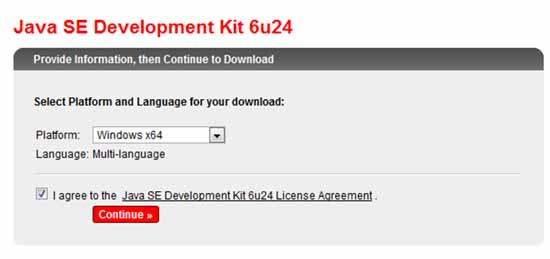
下载后安装。Windows 下安装完毕后需要设置三个环境变量
| JAVA_HOME | 指明JDK安装路径,就是刚才安装时的路径C:/Program Files/Java/jdk1.6.0_24,此路径下包括lib,bin,jre等文件夹(此变量最好设置,因为以后运行tomcat,eclipse,ant 等都需要使用此变量) |
| PATH | Path使得系统可以在任何路径下识别java命令,设为: %JAVA_HOME%/bin;%JAVA_HOME%/jre/bin |
| CLASSPATH | CLASSPATH为java加载类(class or lib)路径,只有类在classpath中,java命令才能识别,设为: .;%JAVA_HOME%/lib;%JAVA_HOME%/lib/tools.jar (要加.表示当前路径) |
上述环境变量设置好了后,可以运行cmd,在命令窗口里面运行下面命令,可以看到类似下面的信息:

当然也可以在命令行下面使用 java -fullversion 可以对当前版本的详细信息。这时候的返回信息类似如下:
java full version "1.6.0_24-b07"
之后我们就可以写一个超简单的java程序: HelloWorld.java 文件内容如下:
public class HelloWorld
{
public static void main(String args[])
{
System.out.println("HelloWorld!");
}
}
依次: javac HelloWorld.java
java HelloWorld
来测试是否可以正常运行。
二、下载并安装 Eclipse
下载地址:http://www.eclipse.org/downloads/
我这里下载的是: 64 位的 Eclipse Helios (3.6.2) Eclipse IDE for Java Developers

即: eclipse-java-helios-SR2-win32-x86_64.zip 这个文件
下载后解压缩后就可以用了。
使用时选择一个Workspace 即可正常使用了。
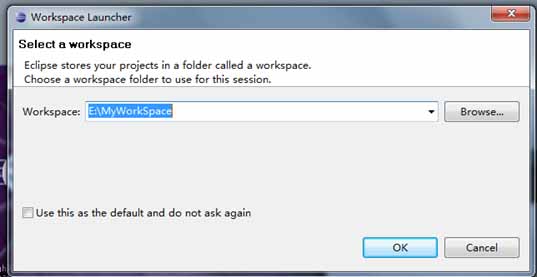
如果我们还需要用 Eclipse 开发其他程序的代码,比如PHP,这时候我们可以添加Eclipse支持的软件,如下步骤:
在 Eclipse 开发环境的菜单 Help --> Install New Software 打开的界面中,选择Helios - http://download.eclipse.org/releases/helios/ 这个站点(如果你是用3.6的话),然后下面的列表会刷新(可能要等好一会...),然后选择 Programming Languages这个分类下的PHP Development Tools(PDT) SDK Feature 这个,后面就是一路NEXT就OK了。
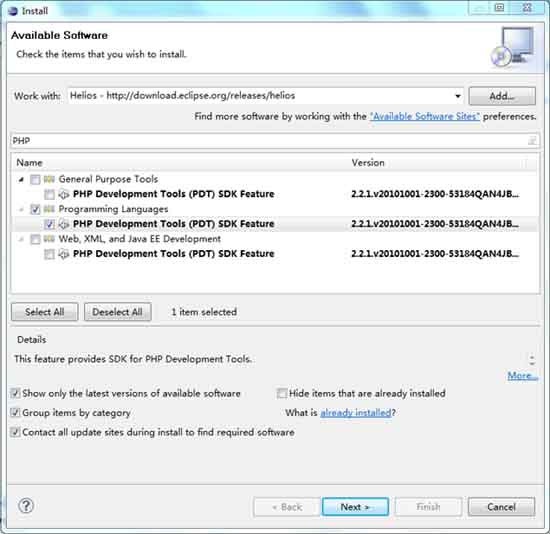
Eclipse 中我们也可以设置JDK的版本,在我们的项目上右键Properties –> Java Compiler中将 –> Compiler compliance level 设成我们需要的版本即可。需要注意的是:Eclipse不自带jdk,它只需要jre就可以运行(不需要javac),因为它自带编译器(plugin目录里有compile包)。
在运行时,则是由于JRE安装时已经在环境中添加java这个命令(无论windows还是Linux),eclipse便利用它启动startup.jar。但如果只用jre,因为没有源代码,eclipse就不能根据源码生成库中type的注释了。
三、设置 Eclipse, 安装 Android 开发工具
打开Eclipse菜单Help--->install new software
选择ADD
输入Name:ADT
Location:https://dl-ssl.google.com/Android/eclipse/
按OK
然后全部全部打勾,安装。一直按 Next,接受其中的协议,最后会自动安装。
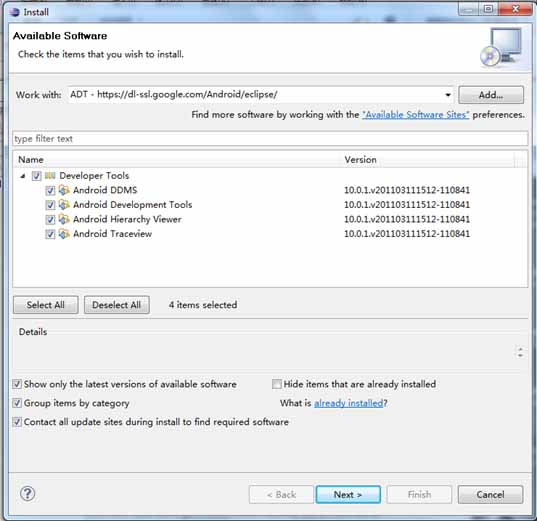
四、下载 Android SDK
下载Android SDK 选择 android-sdk_r10-windows.zip
国内可以通过下面地址下载:
http://code.google.com/p/androidforchinadeveloper/downloads/list
http://www.icewalkers.com/Linux/Software/536930/Android-SDK.html
五、设置Android SDK路径
5.1、Eclipse重启后,选择【windows】-----【preference】---【Android 】
点击Browse,选择刚刚下载的Android SDK路径(需要解压缩)
点击Apply
5.2、然后在 Window > Android SDK and AVD Manager 中选择需要装的Android Package。简单来说就是全选。
> Available Packages:
> Android Repository:
+ Android SDK Tools, revision 9
+ Android SDK Platform-tools, revision 2
[Install Selected]
在 Avaliable Packages上选择拟需要安装的开发包(根据自己的需要安装,不需要全部安装)在线下载速度很慢的,这样Android 的开发环境就搭建完成了。
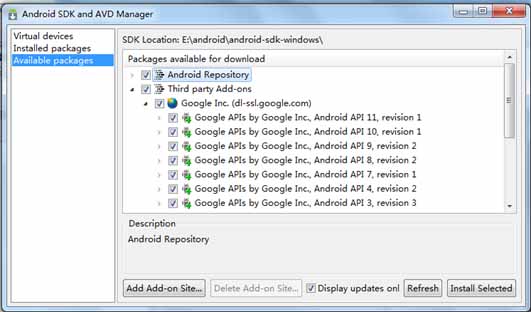
经过一番下载安装,Win7系统下的Android开发环境就配置好了,我们可以正式开始Android应用的开发了。